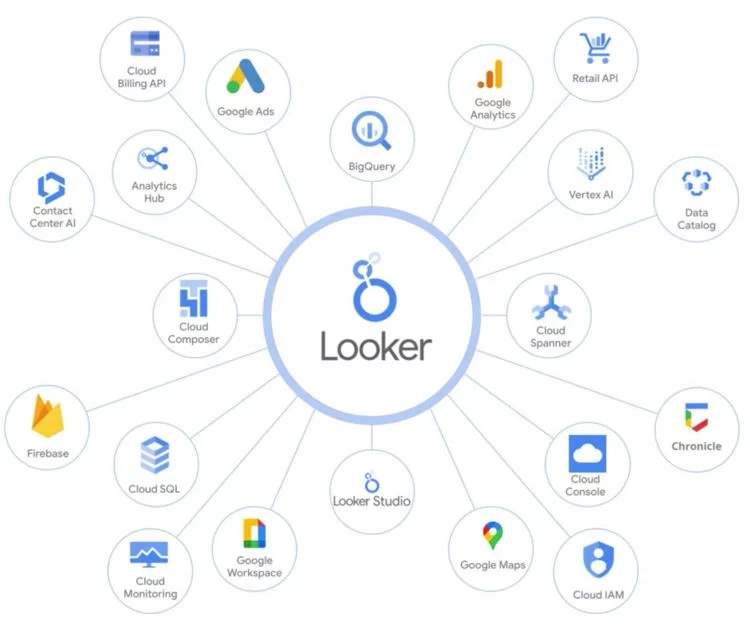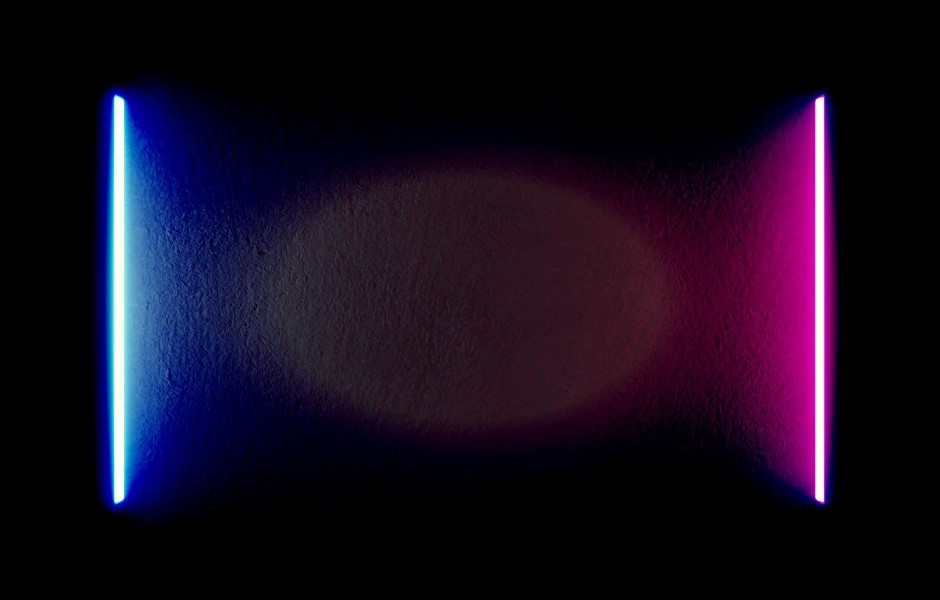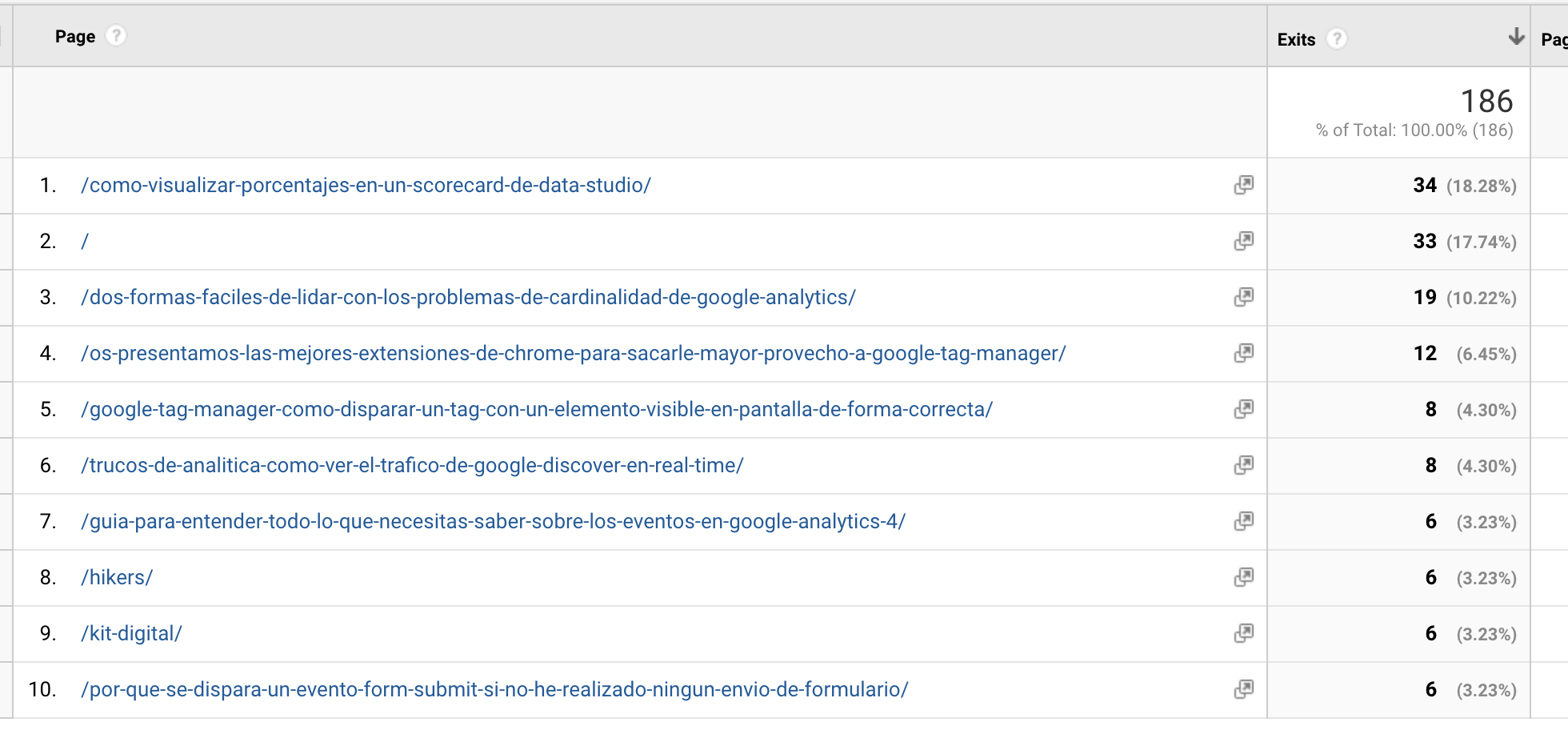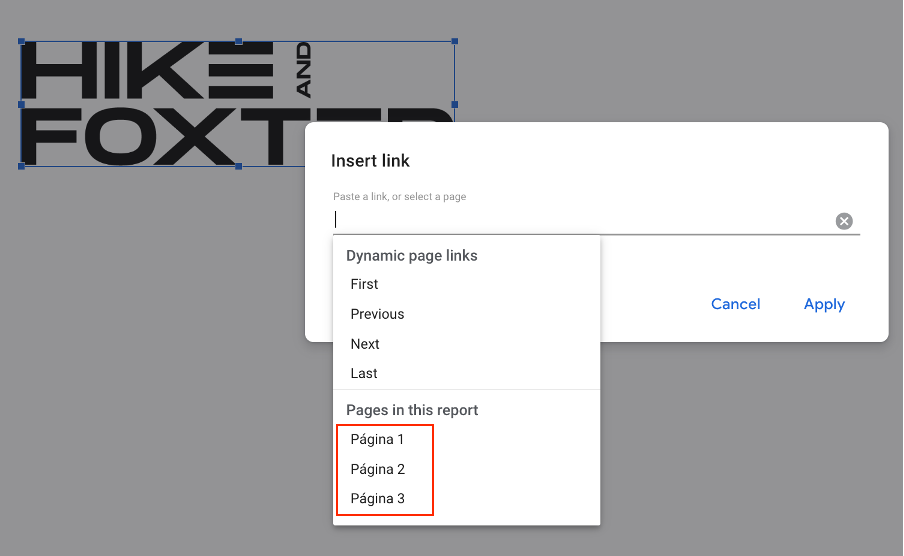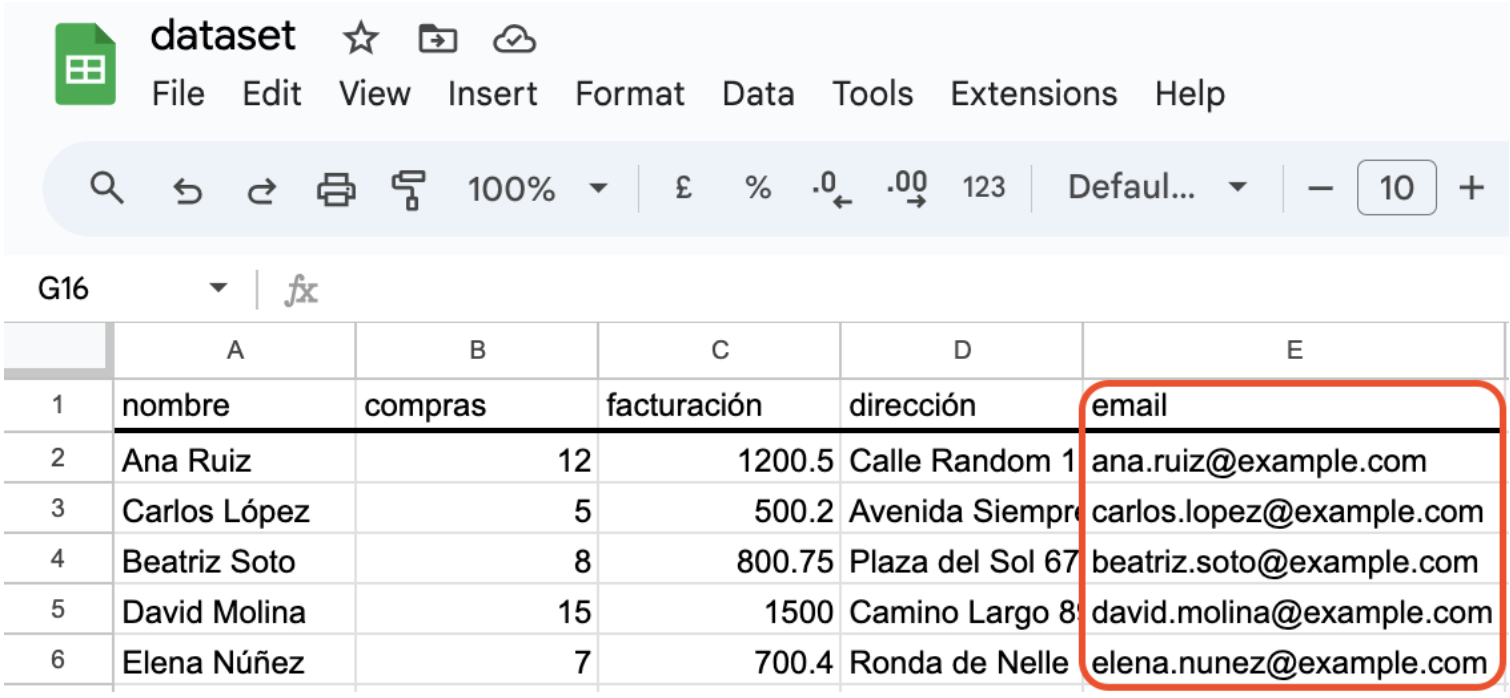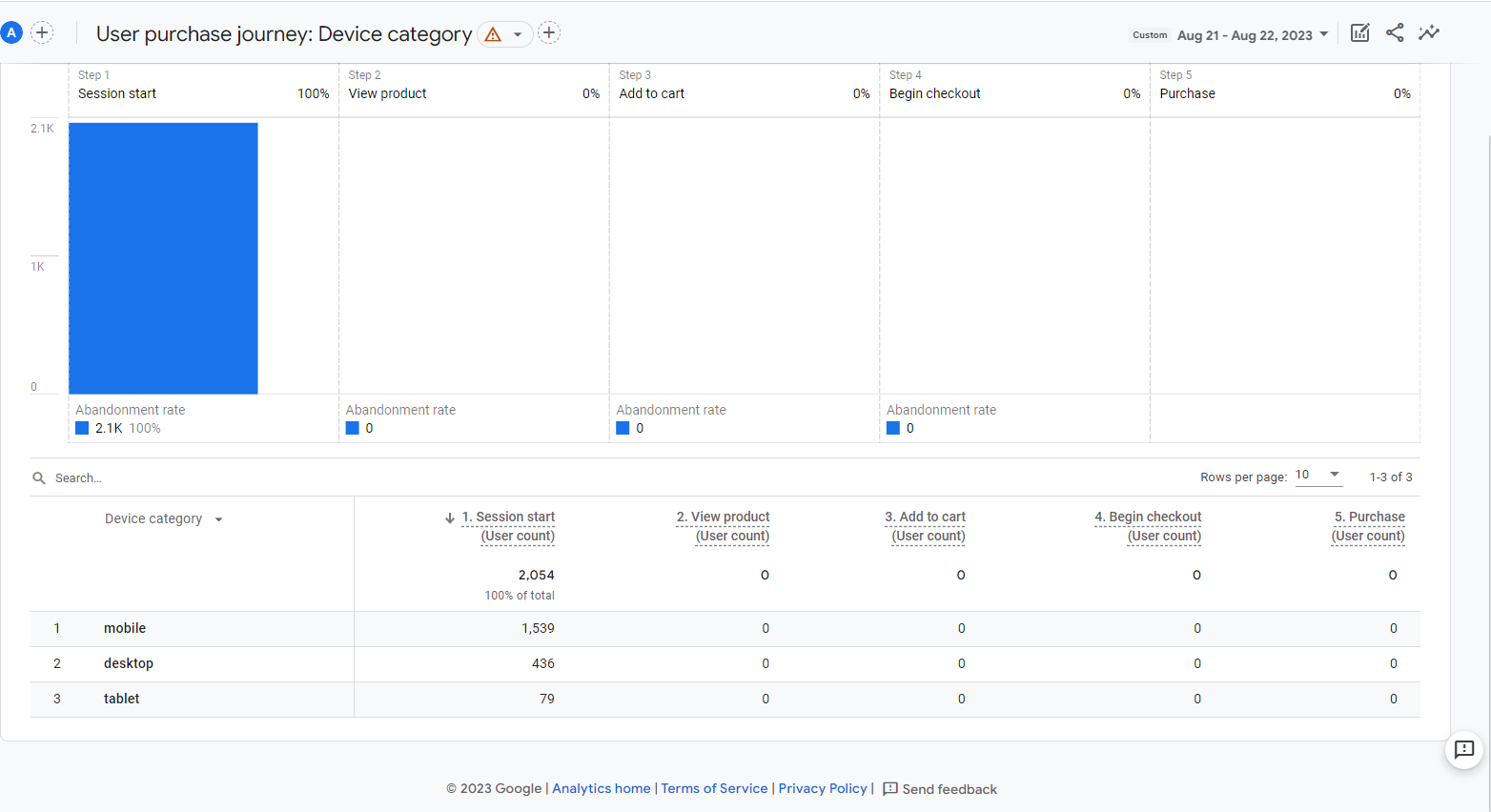Guía paso a paso: cómo crear un funnel en Looker Studio
Las visualizaciones de embudo o funnel muestran, de forma secuencial, el recorrido de los usuarios hasta llegar a la conversión.
Ayudan a identificar puntos de fricción, medir y comparar el rendimiento, y facilitan la comprensión del comportamiento de los usuarios, dando lugar a una mejor toma de decisiones basada en datos.
Antes de empezar, lo primero es identificar cuáles son lo eventos que queremos medir, ya que la configuración no será la misma si la conversión es rellenar un formulario o una compra.
Paso 1 - Conectar GA4 a Looker Studio
El primer paso es configurar la conexión de la fuente de datos. En este caso vamos a conectar Looker Studio con GA4. Si ya has configurado la conexión correctamente, puedes saltar al paso 2. Si no es el caso, puedes seguir los pasos que se describen en este artículo.
Paso 2 - Crear la dimensión personalizada
A continuación vamos a crear una dimensión personalizada para renombrar los eventos, dónde utilizaremos los que hemos definido anteriormente. En este caso queremos visualizar los siguientes: begin_checkout, add_shipping_info, add_payment_info y purchase.
Para crear la dimensión personalizada nos dirigimos a “Administrar fuentes de datos” y entramos a la sección de editar. Una vez dentro hacemos click en “Añadir un campo”, y definiremos la dimensión personalizada con el formato siguiente:
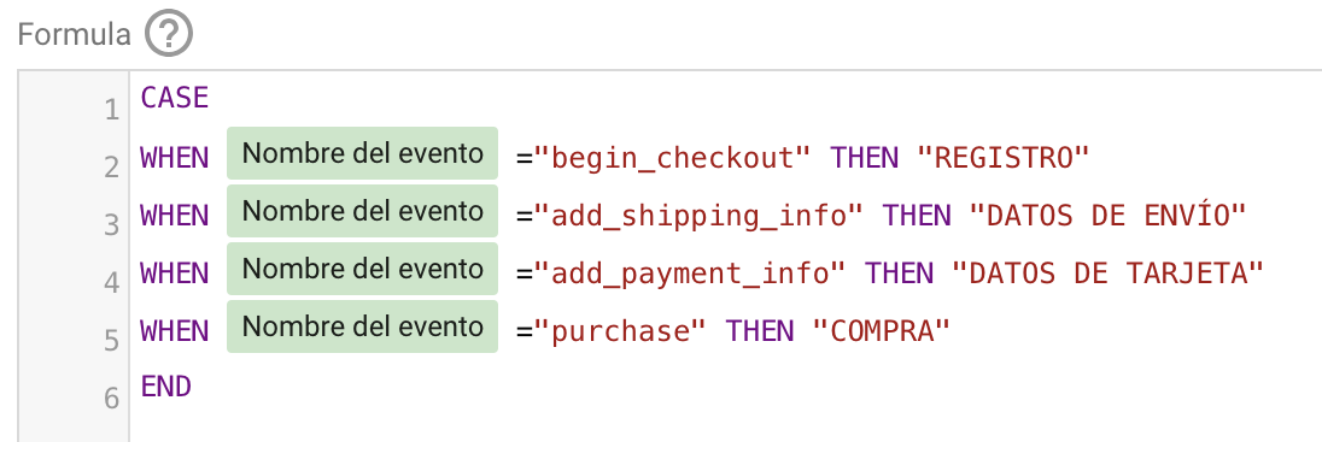
Paso 3 - Crear el filtro para incluir únicamente los eventos de interés
El filtro que crearemos a continuación permite incluir únicamente los eventos que queremos mostrar en el gráfico.
Utilizaremos la siguiente expresión regular para asegurarnos que solo se muestran los eventos begin_checkout, add_shipping_info, add_payment_info y purchase:
^begin_checkout$|^add_shipping_info$|^add_payment_info$|^purchase$
Paso 4 - Importar la visualización
Una vez lo tenemos todo configurado es momento de importar la visualización de funnel.
Para hacerlo nos dirigimos al menú superior y seleccionamos la opción de “Visualizaciones de la comunidad”, al lado derecho de “Añadir un gráfico”.
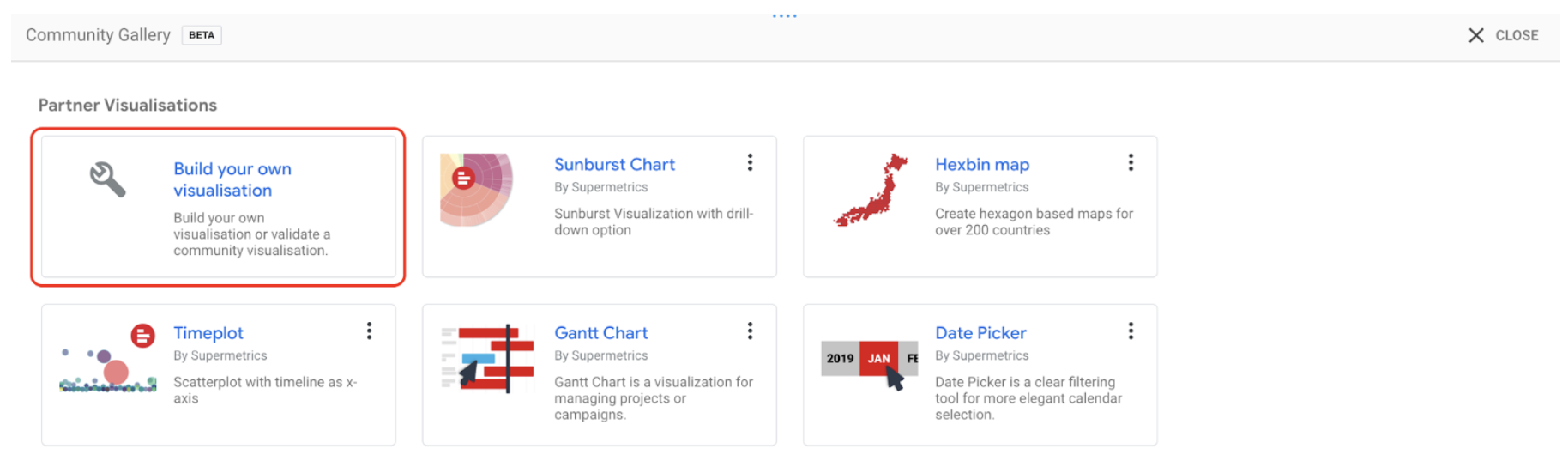
Una vez dentro de “Construye tu propia visualización”, nos desplazamos hacia abajo e introducimos el siguiente link: “gs://true-metrics-funnelgraph/graphviz”.
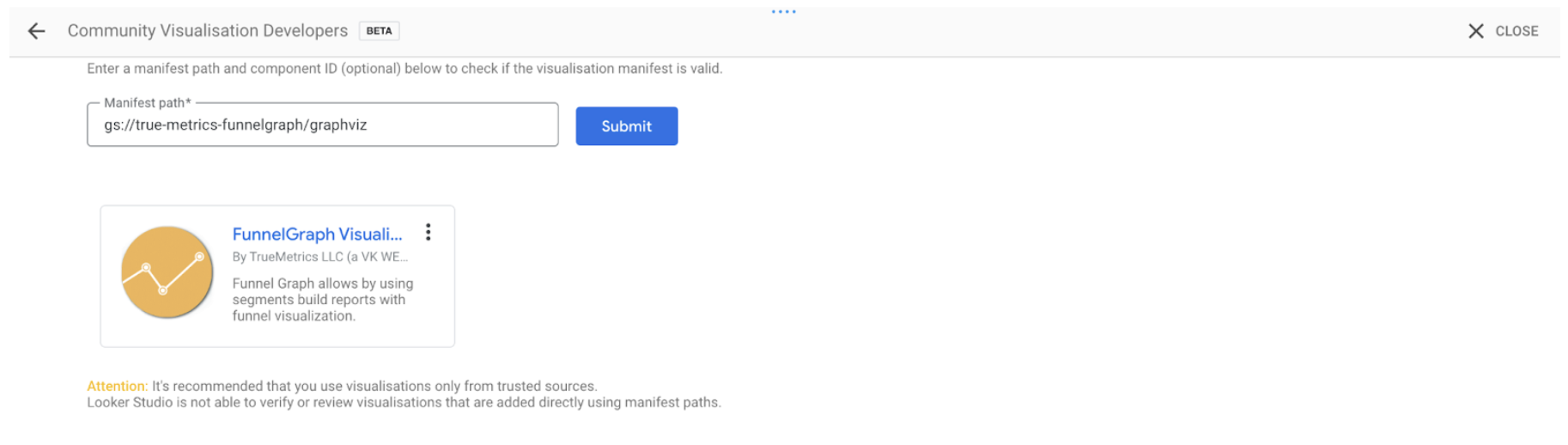
Seleccionamos la única opción que nos aparece, y aceptamos los permisos. Una vez hecho esto, ya podremos colocar la visualización en nuestro informe y pasar al último paso.
Paso 5 - Configurar y personalizar el funnel
Finalmente, es momento de configurar el funnel para visualizar los eventos que hemos escogido. Los pasos a seguir son los siguientes:
- El primer paso es seleccionar la dimensión personalizada que hemos creado en el paso 2.
- A continuación seleccionamos la métrica que queremos analizar, como, por ejemplo, total de usuarios.
- Ahora añadimos el filtro para incluir únicamente los eventos que queremos analizar.
- El último paso es personalizar el funnel a nuestro gusto.
Recuerda que, en función del recorrido y objetivo de conversión, puedes adaptra la configuraación del funnel según tus necesidades.
Esto es todo por hoy. Si te ha gustado este artículo, no te olvides de visitar nuestro blog, donde encontrarás más artículos relacionados.